Spis treści
- 1. Zaawansowane funkcje Google Meet dostępne dla wszystkich do 30 września 2020
- 2. Widok kafelkowy dla 16 osób
- 3. Udostępnianie wysokiej jakości wideo i dźwięku z jednej karty Chrome
- 4. Usprawniona redukcja szumów
- 5. Tryb słabego oświetlenia
- 6. Google Meet bezpośrednio w skrzynce Gmail
- 7. Nowe funkcje w Google Sites
- 8. Nowy interfejs okna udostępniania plików w Google Drive, Docs, Sheets, Slides i Forms
Zespół Google w tym miesiącu, podobnie jak w marcu, położył duży nacisk na rozwój Google Meet. W kwietniowym podsumowaniu również przeważają nowości dotyczące wideokonferencji, choć pojawiły się też nowe rozwiązania w edytorach plików i interfejsie Dysku.
1. Zaawansowane funkcje Google Meet dostępne dla wszystkich do 30 września 2020
Niedawno wszyscy użytkownicy Google Meet, niezależnie od wariantu usługi, zyskali dostęp do funkcji Enterprise, czyli:
- streamowania wideo nawet dla 100 tys. osób równocześnie,
- podwyższonych limitów aktywnych uczestników spotkań do 250,
- nagrywania wideokonferencji i zapisywania ich na Google Drive.
Na początku kwietnia Google ogłosiło, że pełny dostęp do tych funkcji będzie obowiązywał przynajmniej do 30 września 2020. Dzięki temu pracownicy zdalni wszystkich firm, przestrzegających zaleceń zwiększania dystansu społecznego, będą mogli nadal porozumiewać się w naturalny sposób.
2. Widok kafelkowy dla 16 osób
Do tej pory Google Meet pozwalało wszystkim uczestnikom stale widzieć się na ekranie, o ile ich liczba nie przekraczała 4. Teraz możemy korzystać z widoku kafelkowego nawet w 16-osobowej grupie.

A to dopiero początek. Google zapowiada dalsze rozwijanie widoku kafelkowego i innych layoutów w odpowiedzi na oczekiwania szkół i dużych zespołów.
3. Udostępnianie wysokiej jakości wideo i dźwięku z jednej karty Chrome
Do tej pory mogliśmy udostępniać innym rozmówcom widok całego swojego ekranu lub okna. Z nową funkcją Google Meet możemy prezentować treści bardziej precyzyjnie i bez zbędnych elementów interfejsu, wybierając opcję udostępniania dowolnej karty z przeglądarki Chrome. Poza obrazem wysokiej jakości z wybranej karty Chrome, rozmówcy mogą też usłyszeć z niej dźwięk.
4. Usprawniona redukcja szumów
W wideorozmowach, podobnie jak podczas tradycyjnych rozmów telefonicznych, największą rolę odgrywa dźwięk. Aby zapewnić jak najlepszą jakość rozmowy pomimo różnorodnych warunków po stronie uczestników, Google Meet wykrywa szumy z otoczenia (szczekanie psa, krzyki dzieci czy dźwięk klawiszy podczas robienia notatek) i automatycznie je wycisza. Ta funkcja jest wdrażana stopniowo – jako pierwsi zauważą go użytkownicy G Suite Enterprise i Enterprise for Edu.
5. Tryb słabego oświetlenia
Aby umożliwić zespołom dobrą komunikację w każdych warunkach i w różnych strefach czasowych, Google wprowadziło do aplikacji Meet sztuczną inteligencję, która automatycznie dostosowuje kontrast i jasność obrazu wideo tak, żeby każdy uczestnik był dobrze widoczny. Teraz ta funkcja jest obecnie wdrażana w mobilnej wersji Google Meet, ale wkrótce skorzystają z niej też użytkownicy Meet w przeglądarce.
6. Google Meet bezpośrednio w skrzynce Gmail
Google pogłębia integrację Meet i Gmaila. Od teraz w lewym panelu bocznym skrzynki pocztowej Google w przeglądarce znajdziemy dwie nowe opcje:
- Rozpocznij spotkanie – po kliknięciu na tę pozycję możemy utworzyć nowy pokój wideokonferencyjny i rozesłać link do niego innym uczestnikom.
- Dołącz do spotkania – jeśli otrzymaliśmy od organizatora unikalny kod spotkania, to wystarczy wpisać go w wyskakującym okienku aby wejść do rozmowy.
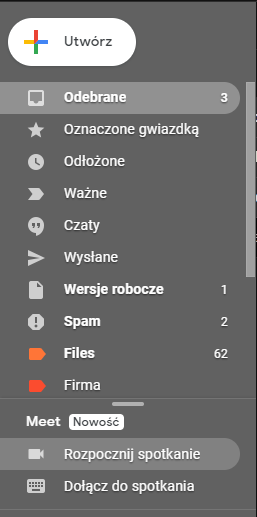
Jeśli jeszcze nie miałeś(aś) okazji uczestniczyć w wideokonferencji z Google Meet lub nie wszystkie funkcje tego narzędzia są dla Ciebie jasne, to przejdź do instrukcji Jak prowadzić konferencje w Google Meet.
7. Nowe funkcje w Google Sites
Google Sites to aplikacja G Suite do tworzenia prostych stron internetowych bez konieczności kodowania. Teraz została wyposażona w trzy nowe usprawnienia:
- Szablony stron – pozwolą szybciej stworzyć dobrze zoptymalizowane witryny wysokiej jakości. W galerii szablonów znajdziemy 10 układów stron aż w 16 językach. Przy pomocy kilku kliknięć możemy zamienić przykładowe treści na swoje i niskim kosztem stworzyć profesjonalną witrynę. Nowe szablony mogą zostać wykorzystane między innymi do tworzenia:
- Stron pomocy – pokaż odwiedzającym jak używać nowych narzędzi, by jeszcze sprawniej współpracować ze swoimi klientami, uczniami lub pracownikami na odległość.
- Stron projektowych – wspomogą wspólną pracę zdalną nad projektami.
- Witryn dla klas i zespołów – stwórz centrum informacji i zasobów dla uczniów lub współpracowników.
- Stron kół naukowych – takie witryny mogą umożliwić studentom dalsze rozwijanie swoich pozalekcyjnych zainteresowań.
- Strony dla małych firm – wiele niewielkich biznesów zostało ostatnio zmuszonych do przeniesienia działalności do internetu. Poza obecnością na social mediach warto też zadbać o to, by klienci mogli odnaleźć wizytówkę firmy w formie niezależnej witryny.
- Bannery z ogłoszeniami – dzięki informacyjnym grafikom u góry witryny możemy wyeksponować najważniejsze informacje, aby żadna osoba odwiedzająca naszą stronę ich nie przeoczyła. Bannery można wykorzystać na wiele różnych sposobów, m.in.:
- Duże firmy mogą stworzyć landing z informacjami o zasobach na temat procesów pracy zdalnej dla pracowników i umieścić na bannerze najnowsze aktualizacje.
- Właściciele małych firm mogą stworzyć banner informujący klientów o zmianach w godzinach otwarcia czy sposobie składania zamówień.
- Nauczyciele, którzy prowadzą zajęcia zdalnie, mogą wykorzystać banner na stronie klasy, aby przypomnieć uczniom o ostatnim zadaniu domowym lub nadchodzącym teście.
- Dostęp do Witryn dla kont Google zarządzanych przez Family Link – od teraz najmłodsi również będą mogli edytować strony po zalogowaniu do konta rodzinnego.
Już od dawna rodzice dzieci do 13 roku życia mogą stworzyć dla nich konto i zarządzać nim dzięki Family Link. Dzieci zyskują wtedy dostęp do podstawowych usług Google: wyszukiwarki, przeglądarki Chrome oraz Gmaila, a rodzice mogą ustawić dla nich stosowne ograniczenie. W związku z tym, że teraz nawet najmłodsi uczniowie uczęszczają na zdalne lekcje przez internet, Google uruchamia dla nich dostęp do oglądania i edytowania witryn.
8. Nowy interfejs okna udostępniania plików w Google Drive, Docs, Sheets, Slides i Forms
Każda aplikacja do przechowywania i edycji plików Google pozwala na zastosowania zaawansowanych ustawień udostępniania treści innym użytkownikom. Teraz zarządzanie dostępem do plików, które stworzyliśmy, będzie jeszcze prostsze niż dotychczas.
W nowym oknie dialogowym do udostępniania plików zauważymy między innymi:
- Czytelniejszy interfejs, w którym łatwiej rozróżnić poszczególne akcje – nowy wygląd okna udostępniania lepiej pokazuje, gdzie możemy kliknąć, aby przesłać plik do edycji, zmienić uprawnienia i udostępnić do wglądu. Nowy design pomaga też wizualnie rozróżnić udostępnianie dla konkretnych użytkowników i udostępnianie linku do pliku.
- Przycisk “skopiuj link” – dzięki niemu wiele osób uniknie przypadkowego zmieniania opcji dostępu podczas kopiowania linku.
- Lista osób, które mają dostęp – teraz łatwiej będzie zobaczyć, ile osób ma uprawnienia do edycji, komentowania i wyświetlania, oraz kto jest właścicielem pliku.

